Cara Mematikan Komputer Anda Dari Telefon Anda

Cara Mematikan Komputer Anda Dari Telefon Anda
Memandangkan kami telah menyemak pelanjutan Google Chrome yang mencukupi untuk hari ini, sudah tiba masanya kita bercakap tentang tetapan proksi Chrome. Tahukah anda bahawa Google Chrome menggunakan tetapan pelayan proksi Internet Explorer? Ia mungkin mengejutkan anda tetapi ia adalah benar.
Pergi ke Pilihan, pilih Di bawah tab Hud, dan sekarang klik butang Tukar Tetapan Proksi. Jangan terkejut apabila tetingkap dialog Internet Properties dipaparkan.
Jika anda ingin melumpuhkan atau menyimpan tetapan pelayan proksi yang berbeza untuk Google Chrome maka terdapat beberapa suis baris perintah yang perlu anda pelajari.
Dan jika anda sedang mencari perkhidmatan yang boleh dipercayai untuk digunakan dengan tetapan proksi tersuai ini, anda boleh menyemak imbas pengesyoran kami untuk tapak proksi teratas untuk Chrome dan penyemak imbas lain.
Lumpuhkan Pelayan Proksi
Untuk melumpuhkan pelayan proksi, klik kanan pintasan Google Chrome dan pilih Properties. Sekarang tambahkan suis baris arahan berikut di penghujung laluan Sasaran.
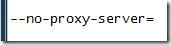
Ini akan memberitahu Chrome untuk tidak menggunakan sebarang tetapan proksi dan juga akan mengatasi sebarang tetapan proksi lain yang disediakan. Lihat tangkapan skrin di bawah untuk penjelasan lanjut.
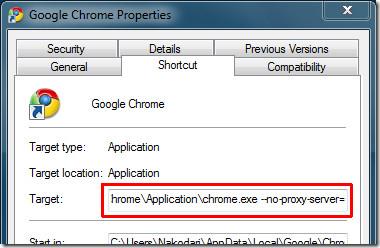
Tetapkan Pelayan Proksi
Mengikuti kaedah di atas akan melumpuhkan tetapan proksi, tetapi bagaimana jika anda ingin menetapkan tetapan proksi yang berbeza kepada Google Chrome berbanding Internet Explorer? Hanya tambah alamat IP dan port selepas suis Pelayan Proksi.

Di mana 0.0.0.0 ialah sebarang alamat IP dan 8080 ialah port. Pastikan ia disertakan dalam “”.
Lihat tangkapan skrin di bawah untuk penjelasan lanjut.
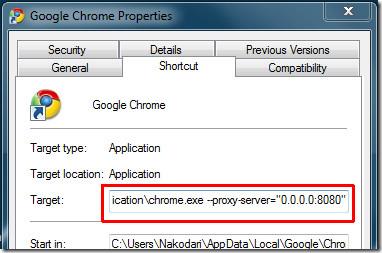
Pengecualian Proksi (senarai pintasan)
Bagaimana jika anda ingin menetapkan pengecualian? Ia adalah soalan yang bagus yang kedengarannya sukar untuk dilaksanakan tetapi agak mudah. Anda hanya perlu memasukkan suis baris arahan lain pada penghujung suis baris arahan di atas bersama-sama dengan hos yang anda ingin kecualikan.

Sasaran lengkap menjadi:

Dengan menaip baris arahan di atas, semua hos akan diproksikan melalui "0.0.0.0" pada port 8080 kecuali yang menunjuk ke google.com, yang menunjuk ke WebTech360Tips.com dan yang menunjuk ke hos tempatan pada port 8080.
Mudah-mudahan, suis baris arahan ini akan melakukan kerja. Jika anda menghadapi sebarang masalah, beritahu kami dalam komen.
Cara Mematikan Komputer Anda Dari Telefon Anda
Kemas kini Windows pada asasnya berfungsi bersama dengan pendaftaran dan fail DLL, OCX dan AX yang berbeza. Sekiranya fail ini rosak, kebanyakan ciri
Suite perlindungan sistem baharu muncul seperti cendawan kebelakangan ini, kesemuanya membawa satu lagi penyelesaian pengesanan anti-virus/spam dan jika anda bernasib baik
Ketahui cara menghidupkan Bluetooth pada Windows 10/11. Bluetooth mesti dihidupkan untuk peranti Bluetooth anda berfungsi dengan betul. Jangan risau, mudah!
Sebelum ini, kami menyemak NitroPDF, pembaca PDF yang bagus yang turut membenarkan pengguna menukar dokumen kepada fail PDF dengan pilihan seperti menggabungkan dan memisahkan PDF
Pernahkah anda menerima dokumen atau fail teks yang mengandungi aksara sampah berlebihan? Adakah teks mengandungi banyak Asterisk, Tanda Sempang, Ruang Kosong, dll?
Ramai orang telah bertanya tentang ikon segi empat tepat Google kecil di sebelah Windows 7 Start Orb pada bar tugas saya yang akhirnya saya memutuskan untuk menerbitkan ini
uTorrent ialah klien desktop yang paling popular untuk memuat turun torrents. Walaupun ia berfungsi dengan sempurna untuk saya dalam Windows 7, sesetengah orang mengalaminya
Semua orang perlu kerap berehat semasa bekerja pada komputer, dengan tidak berehat ada kemungkinan besar mata anda akan muncul (okay, bukan pop
Mungkin terdapat beberapa aplikasi yang anda sebagai pengguna biasa mungkin sangat biasa. Kebanyakan alat percuma yang biasa digunakan memerlukan pemasangan yang membosankan,







